Sunetul dispare și apoi apare. Ce trebuie să faceți dacă sunetul dispare de pe laptop
Motivele pierderii de sunet de pe laptopul dvs. pot fi foarte diverse, de regulă, acest lucru se întâmplă din mai multe motive și unele pot fi eliminate de către orice utilizator, singur, deoarece pentru aceasta nu este deloc necesar să acordați dispozitivului la un centru de service.
Principalele cauze ale întreruperilor audio pot fi software-ul și hardware-ul. Acestea din urmă includ defectarea plăcii de sunet (atunci este mai bine să dați laptopul la un centru de service), defectarea difuzoarelor sau difuzoarelor și chiar a căștilor în sine. Apropo, aici puteți citi cum să configurați un microfon pe un laptop. Manual foarte bun cu instrucțiuni pas cu pas și imagini.
Motivul pierderii de sunet pe laptop poate fi o defecțiune a conectorilor sau a prizelor. Defecțiunile software-ului includ un sunet dezactivat sau configurat incorect în player sau în sistemul de operare în sine, precum și actualizări ale driverelor și alte motive, pe care le vom discuta în continuare.
Cum să remediați cauza pierderii sunetului pe un laptop
Ce trebuie să faceți mai întâi dacă sunetul de pe laptop nu funcționează
Soluția nr. 1
Dacă laptopul dvs. rulează Windows, verificați serviciile audio. Se află la: „panoul de control → administrare → servicii → Windows audio” - ar trebui să fie activ, dacă nu este activ, mergeți la „proprietăți” și porniți-l selectând pornirea automată.

Dacă sunetul continuă să dispară de fiecare dată când porniți laptopul, încercați să vă conectați din nou la audio Windows și selectați Redare automată.
Soluția # 2
Dacă placa de sunet a laptopului dvs. este încorporată, verificați BIOS-ul. Pentru a face acest lucru, intrați în el și selectați avansat, găsiți moda în care apare cuvântul audio audio. Acesta ar putea fi „Audio de înaltă definiție”. Dacă aveți Dezactivat, ceea ce înseamnă „dezactivat”, activați făcând clic pe Activat.

Soluția nr. 3
Managerul de sunet trebuie testat. Pentru a face acest lucru, puteți utiliza programe precum Realtek High Definition Audio. O puteți găsi în bara de notificare.

Soluția # 4
Dacă sunetul de pe laptop încă nu funcționează, verificați difuzoarele pentru a vă asigura că funcționează. Cum să o facă? Încercați să utilizați metoda poke: conectați căștile sau difuzoarele. Dacă calitatea sunetului este normală, atunci problema este cu dispozitivul dvs., atunci difuzoarele trebuie schimbate. Motivul eșecului sau respirației șuierătoare care apare poate fi ascultarea banală de muzică la volum mare.
Un alt motiv pentru care sunetul de pe laptop dispare este un conector eșuat. Acest lucru se întâmplă adesea cu utilizarea frecventă a căștilor. Acest lucru poate fi determinat dacă se aude zgomot când ștecherul este introdus în conector sau dacă sunetul dispare parțial și reapare. Dacă observați că aveți o situație similară, duceți laptopul la atelier.
Dacă cauza funcționării defectuoase a reproducerii sunetului rezidă în funcționarea defectuoasă a plăcii de sunet, veți afla acest lucru deoarece sunetul va dispărea, atunci mormăitul și respirația șuierătoare vor reapărea sau vor apărea. Dacă ați stabilit că motivul rezidă în placa de sunet, atunci există o singură ieșire: conectați o placă de sunet externă prin USB, deoarece placa „nativă” este încorporată și nu poate fi schimbată.
Soluția # 5
Verificați driverele instalate. Pentru a face acest lucru, verificați managerul de dispozitive. (Dacă nu știți unde este, deschideți-l astfel: faceți clic pe pictograma START și în bara de căutare, care se află chiar în partea de jos a ferestrei drop-down și introduceți: „manager de dispozitive”), unde selectați „dispozitive sonore”. Dacă vedeți un semn de exclamare galben în fereastra care se deschide, driverul nu funcționează, prin urmare, trebuie să îl reinstalați.
Cum se face: în fila, selectați opțiunea „actualizați driverul de pe acest dispozitiv” și faceți clic pe butonul „Actualizare”. Ca întotdeauna, după astfel de manipulări, dispozitivul trebuie să repornească.

Ce trebuie făcut dacă driverul necesar nu este prezent în sistem? Descărcați-l de pe site-ul producătorului acestei plăci de sunet. În cazul în care placa de sunet este încorporată, descărcați driverul de care aveți nevoie de pe site-ul producătorului laptopului.
Apropo, puteți reinstala driverele și chiar trebuie să încercați să faceți acest lucru, dacă sistemul spune că sunt în ordine și nu este necesară actualizarea, dar sunetul continuă să dispară și apoi să apară.
Soluția nr. 6
Vedeți ce nivel de sunet este setat în zona de notificare în sine. Pictograma difuzorului se află pe fereastra de lucru, o veți găsi (de obicei) în colțul din dreapta jos. Am gasit-o? Faceți clic pe el cu butonul din dreapta al mouse-ului și în fereastra care se deschide, ridicați glisorul la un nivel acceptabil. Sub glisor este un mixer, făcând clic pe care puteți regla volumul dorit.

O altă modalitate de a remedia pierderea de sunet de pe laptop este folosirea tastelor tastaturii. Unele dispozitive au un buton fizic care poate fi utilizat pentru a dezactiva sunetul. Vedeți dacă Modul de mutare este activ. Pentru al porni, apăsați simultan butonul Fn (afișat în imagine) și tasta Mute. De regulă, ar trebui să apară sunetul lipsă.
O altă modalitate de a rezolva această problemă:
Faceți clic dreapta pe pictograma difuzorului situată în tavă (bandă cu pictograme pentru programe și aplicații) și țineți apăsată tasta Fn.
Dacă calitatea sunetului nu vi se potrivește sau este silențioasă, asigurați-vă că testați controlul volumului software și hardware.
Alte modalități de personalizare a sunetului care dispare pe laptop
1. Dacă ați observat că sunetul a dispărut după ce ați instalat un program pe laptop, va trebui să reveniți la sistem. Dacă reproducerea sunetului este restabilită, putem concluziona că noul program intră în conflict cu alte programe.
2. Testați redarea audio redând videoclipuri din alte surse sau site-uri web. Poate că pe unele dintre ele ați redus la minimum sunetul și ați uitat de el. De exemplu, pe Vkontakte, nu există probleme cu sunetul și acesta nu dispare, iar la vizionarea videoclipurilor de pe YouTube, nu există sunet. Acest lucru se poate întâmpla deoarece fiecare are propriile capacități de control audio.
3. Dacă sistemul raportează că dispozitivul este utilizat de o altă aplicație, uitați-vă care dintre ele rulează pe dispozitiv în acest moment. Acestea sunt afișate în tavă. Dacă găsiți aplicații care rulează, vedeți care dintre ele utilizează sunetul și dezactivați-le pentru o vreme. Dacă sunetul apare din nou, atunci problema este cu ei. Eliminați aceste aplicații de la pornire.
4. Făcând clic pe pictograma volumului, pe care o puteți vedea în colțul din dreapta jos, veți afla ce dispozitiv este responsabil pentru reproducerea sunetului. Deasupra glisorului, ar trebui să existe un buton care să reprezinte un difuzor. Dacă v-ați conectat anterior la orice dispozitiv, atunci poate fi afișată și pictograma acestuia, deci este mai bine să vă asigurați încă o dată că difuzoarele pentru laptop sunt folosite pentru reproducerea sunetului.
5. Dacă videoclipul nu este însoțit de sunet, motivul poate fi în absența codecurilor necesare. Descarcă-le de pe internet, nu este greu. Unul dintre cele mai bune seturi de codec este K-Lite-Codec. Încărcați-l pe laptop și instalați-l.
6. Un alt motiv pentru care sunetul laptopului poate dispărea poate fi în modul de repaus. Acest lucru se întâmplă atunci când dispozitivul intră în acest mod împreună cu căștile, după care au fost scoase și laptopul a fost pornit. Soluția la problemă poate fi reintrarea în modul de repaus și ieșirea acestuia cu căștile introduse în dispozitiv. Adică, algoritmul de acțiune este următorul: intrăm în modul de repaus fără căști și ieșim din acesta cu căști.
(Vizitat de 5.707 ori, 1 vizite astăzi)
Salutări, dragi cititori.
Adesea pe Internet puteți găsi mesaje de la utilizatori care își exprimă nemulțumirea față de faptul că au pierdut brusc sunetul pe un laptop Windows 10. Și nu au nicio idee de ce s-a întâmplat acest lucru. Prin urmare, nu știu cum să fac față problemei. În acest caz, boala se manifestă prin diferite „simptome”. Unele nu au deloc reproducere. Pentru alții, doar prin panoul frontal. În general, există multe semne. În articolul de mai jos, voi vorbi despre cele mai frecvente dintre ele, precum și despre partajarea soluțiilor.
Mulți oameni, imediat după ce pierd sunetul de pe computer, încep să intre în panică. Nu știu ce să facă și cum să remedieze această situație. După cum sa menționat mai sus, decizia depinde în mod direct de motiv. Dar există cea mai simplă opțiune care vă va permite să întoarceți totul la locul său, fără a fi demontat temeinic. În primul rând, descărcați un antivirus gratuit, cum ar fi Dr Web Cureit și scanați sistemul pentru viruși, dacă nu vă ajută, trebuie să faceți următoarele:
Actualizări( )
Dacă problemele au început după actualizarea sistemului de operare, efectuăm mai multe mișcări:
Conducător auto( )
Una dintre cele mai frecvente afecțiuni este lipsa sunetului după actualizare, restaurare sau chiar o instalare curată a sistemului de operare. În acest caz, cel mai adesea pictograma corespunzătoare are un aspect familiar. Merge la " Manager de dispozitiv", Aflăm că și aici icoanele sunt în ordine și, în general, întreaga direcție" funcționează așa cum era de așteptat».
În acest caz, placa de sunet poate fi numită „High Audio ...” sau ceva similar. Această situație indică, în primul rând, că există drivere incorecte în sistem. Acest lucru poate fi văzut adesea pe laptopurile Asus, precum și pe computerele cu cipuri Realtek, VIA HD.
Soluția la situația de pe toate dispozitivele este instalarea unui driver normal. Pentru a face acest lucru, trebuie să efectuați un lanț de acțiuni:
Mergem la motorul de căutare, unde introducem modelul laptopului sau plăcii de bază. Acest lucru poate fi găsit în aplicația Everest sau similar. Mai mult, inițial este mai bine să mergeți exact la pagina oficială a întregului dispozitiv și nu la un anumit nod.
Apoi, trebuie să selectați un utilitar adecvat în secțiunea de asistență și să îl descărcați. Trebuie avut în vedere faptul că poate fi pentru versiunile anterioare ale sistemelor de operare - acest lucru este normal. Dar nu puteți confunda profunzimea bitului. Poate fi vizualizat în „ Proprietăți„Când îi chemați” Calculator».
Instalarea unui driver nou.
Din păcate, acest lucru nu ajută întotdeauna. Acesta este modul în care sistemul arată că întregul proces a avut succes. Dar, de fapt, nimic nu s-a schimbat. De ce se întâmplă asta? Această situație se datorează faptului că sistemul a decis să părăsească versiunea anterioară, deoarece, în opinia sa, este mai nouă sau mai bună. Acest lucru este indicat în "" în proprietățile componentei.

Dar nu vă faceți griji, există o soluție:
Faceți clic dreapta pe programul de instalare și selectați „ Proprietăți».
Accesați fila „ Compatibilitate", Și selectați versiunea anterioară a sistemului de operare. Ar putea fi Win 7 sau 8 în loc de 10.
Următoarea opțiune vă poate ajuta, de asemenea:
Servicii( )
Este posibil ca serviciile de sunet să nu răspundă în anumite situații. În majoritatea cazurilor, acest lucru se datorează activității virușilor de pe dispozitiv. În primul rând, descărcați Comodo Internet Security și scanați-vă computerul pentru a detecta viruși, dacă acest lucru nu ajută, pe baza acestui fapt, este construit următorul lanț de acțiuni:
Soluție pe laptopurile Asus( )
Separat, aș dori să vorbesc despre rezolvarea problemei pe laptopurile Asus în care este instalat cipul Prin audio... Problemele de mai sus apar cel mai adesea pe astfel de dispozitive. De obicei boala este însoțită de apariția unei erori 0x887c0032... Soluția este următoarea:
Mergem la " Manager de dispozitiv". Ne interesează întregul articol " Ieșiri și intrări audio».
Selectăm fiecare linie și o ștergem împreună cu driverele (desigur, dacă sistemul oferă una similară).
Mergem la " Dispozitive de sunet". Facem la fel. Păstrăm doar HDMI. Ar trebui să apară un mesaj care să spună „ Dispozitivele de sunet nu sunt instalate».
Accesați internetul și descărcați Prin audio din resursa oficială Asus.
Setăm compatibilitatea cu Win 8.1 sau 7. Rulați ca administrator.
Opțiuni suplimentare( )
Uneori, utilizatorii uită pur și simplu să vizualizeze setări suplimentare în meniul de sunet. Și e mai bine să nu uiți de asta.
Sunetul de pe laptop lipsește, ce ar trebui să fac? - această întrebare este adesea auzită de tehnicieni. Aproape fiecare utilizator de laptop a întâmpinat o problemă similară.
Dacă vă dați seama care este cauza defecțiunii, atunci puteți încerca să o rezolvați singur fără a contacta un centru de service. Deci, să încercăm să ne dăm seama.
Dacă sunetul nu se mai redă pe computer, există mai multe explicații. Există erori hardware și există erori software.
Hardware-ul indică o defecțiune a plăcii de sunet și a difuzoarelor, a conectorilor deteriorați, a cablurilor. În acest caz, laptopul trebuie dus la un atelier. Cele mai frecvente sunt software-urile.
Factorii software includ factori precum setările de sunet incorecte din sistemul de operare, player, manager audio sau driver care au fost actualizate.
Principalele motive pentru lipsa sunetului la difuzoarele laptopului
Citește și: TOP-12 Cele mai bune plăci de sunet externe (interfețe audio) | Evaluarea modelelor actuale în 2019

- mixerul de volum este oprit;
- defecțiune a difuzorului;
- prăbușirea șoferilor;
- probleme în sistemul de control intern - „BIOS”;
- dezactivarea serviciului „Windows Audio”;
- lipsa codecurilor audio.
1 Mai întâi, verificați performanța difuzoarelor dacă acestea sunt conectate la laptop. Dacă funcționează corect pe alte dispozitive, atunci este la fel în laptopul în sine.
2 Porniți actualizarea automată a sistemului. Aceasta înseamnă crearea unui punct de restaurare când totul funcționa încă. Astfel de acțiuni ajută uneori dacă apar probleme în funcționarea software-ului sau a componentelor individuale în sistem.
Să luăm în considerare mai detaliat toate modalitățile de a rezolva această problemă.
Modalități de a rezolva problema
Citește și: Cum îmi resetez laptopul la setările din fabrică? Instrucțiuni pentru toate modelele
Dacă găsiți vreo defecțiune sau interferențe, primul pas este să reporniți computerul.
Dacă după aceea nimic nu s-a schimbat, atunci trebuie să căutăm motivul în altceva. Dar uneori motivul este foarte simplu și banal.
Poate că butonul de mutare a fost apăsat pe panoul laptopului sau pe bara de activități din partea de jos a ecranului din dreapta.
Pentru a începe, verificați doar dacă toți indicatorii de pe bara de volum sunt aprinși, adică dacă pictograma volumului este tăiată cu roșu.
Sau sunetul a fost setat la valoarea minimă. Reglați volumul și, cel mai important, verificați dacă sunt conectate căștile.
S-ar putea să uitați de ele și să nu observați că sunt conectate.

Adesea, producătorii de laptopuri furnizează dispozitive cu diverse utilitare, pot schimba automat setările.
Căutați o tastă cu o imagine a unui difuzor în tastatură. De regulă, acestea sunt trei butoane: crește, micșorează și dezactivează volumul.
Dacă nu există sunet într-un laptop cu software Windows 7 sau XP, atunci încercați să apăsați aceste taste.
De regulă, este necesar să apăsați simultan cu tasta „Fn”, dar în unele cazuri nu este necesar să o utilizați. Asigurați-vă că difuzoarele sunt activate și că volumul este setat la normal.
O posibilă cauză a problemelor audio în notebook sunt întreruperile driverului.
Când începeți să lucrați cu șoferii, este important să determinați mai întâi care este exact cauza defecțiunii acestora.
Dacă driverul plăcii de sunet nu funcționează sau este deteriorat, atunci sunetul nu va fi redat, desigur.
Există mai multe motive pentru această situație:
- eșec software;
- infectarea computerului cu viruși;
- blocare în timpul actualizării driverului;
- nepotrivire între programele instalate
Este necesar să aflați motivele și să găsiți modalități de eliminare a defecțiunii.
Soluții
Citește și: Totul despre NET Framework pentru Windows 10 - Metode de descărcare, instalare și erori comune
- programe de actualizare a driverelor;
- prin meniu;
- descărcare pe site;
- de pe discul de instalare;
Mai întâi trebuie să încercați această schemă: deschisă. Pe panoul Start - "Panou de control"- după . Se va deschide o filă „Dispozitive de sunet”.
Merită să încercați de mai multe ori să îl porniți și să îl dezactivați sau să activați actualizarea driverului.
Unul dintre multele motive pentru pierderea sunetului pe un laptop este că placa de sunet integrată este dezactivată în BIOS.
BIOS este o colecție de microprograme care fac posibilă configurarea dispozitivelor individuale ale unității de sistem, precum și pornirea sistemului de operare și a altor setări ale parametrilor semnificativi.
Literal, BIOS-ul poate fi caracterizat printr-un sistem de intrare-ieșire de bază.
Pentru a verifica acest lucru, trebuie să accesați meniul BIOS.
Există mai multe opțiuni pentru conectare apăsând comenzile rapide de la tastatură la pornire:
- CTRL + ALT + INS
- CTRL + ALT + ESC
- CTRL + ALT + ENTER
Prin urmare, imediat după pornirea sistemului, dacă apăsați, de exemplu, Delete sau F2, apare Setup și va fi un buton lângă acesta, aici este intrarea în BIOS).
Acest buton trebuie apăsat la timp când sistemul pornește.
Când BIOS-ul este introdus, trebuie să găsiți linia „Avansat”, iar cuvântul „Activat” ar trebui să se aprindă lângă inscripția „High Definition Audio”.
Dacă „Disabled” este aprins, selectați ceea ce este necesar folosind săgețile de pe tastatură.
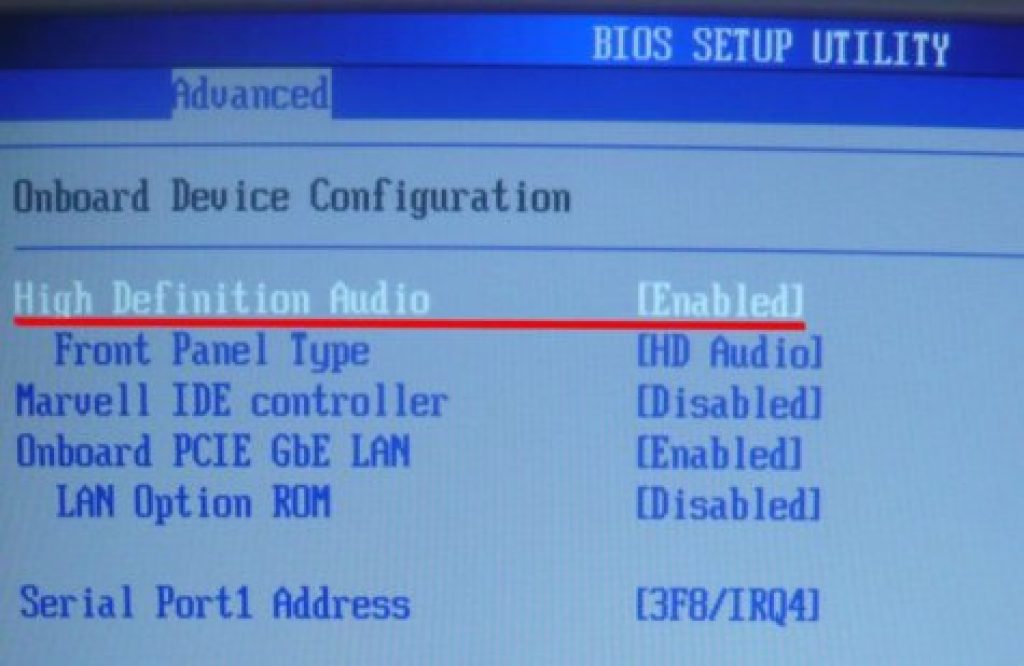
Reporniți computerul și verificați dacă există sunet.

Postarea de astăzi va fi dedicată direct dispozitivelor mobile mici - acestea sunt laptopuri. Bună ziua dragi cititori ai blogului temowind. Laptopurile au echipamente tehnologice specifice și unele probleme unice, care practic nu sunt întâlnite pe PC-uri.
Cu toate acestea, dacă sunetul de pe laptop dispare - ce să faci în această situație și unde să sapi? Cel mai adesea, problema este foarte banală și poate fi rezolvată printr-una dintre metodele clasice de depanare (sau pur și simplu rodul supravegherii unui utilizator). În acest articol, vom învăța împreună cu dvs. recomandări cu privire la ce anume implică pierderea sunetului pe un laptop și cum să diagnosticați în mod independent computerul mobil, dar, de asemenea, să scăpați de astfel de probleme fără a contacta serviciul.
Fără sunet pe laptop - ce să faci și unde să cauți mai întâi?
Vă recomandăm să vă familiarizați cu lista problemelor și soluțiile acestora prezentate mai jos. Cel mai adesea, tocmai din aceste motive utilizatorii pierd sunetul pe un laptop și acei oameni care nu au experiență în manipularea echipamentelor îl transportă adesea pentru reparații. Și, după cum arată practica, este complet în zadar, deoarece problema poate fi minoră și poate fi ușor eliminată singură, iar calculul pentru reparație va trebui să plătească o sumă decentă de bani. Deci, cele mai probabile motive pentru pierderea sunetului pe un laptop și soluțiile pentru această problemă:
Problema # 1 - Foarte des, utilizatorul apasă accidental așa-numita „tastă rapidă” de pe tastatura laptopului, care este responsabilă pentru mutarea completă a sunetului. O astfel de cheie poate fi numită „Silențios” sau altceva, cu o pictogramă desenată a unui corn sau a unui difuzor tăiat. Soluția este banală - găsiți această tastă și apăsați-o din nou, ceea ce activează sunetul la nivelul anterior;
Dacă nu găsiți tasta „Mute”, dar metoda poke se dovedește a fi destul de ciudată, atunci puteți activa sunetul de sub sistemul de operare. Acordați atenție pictogramei coloanei din colțul din stânga jos al ecranului. Cel mai probabil, va fi fie tăiat cu o cruce roșie, fie desenat în alb (deși acest lucru nu înseamnă fără sunet prezența sunetului). Trebuie să faceți clic pe această pictogramă cu butonul stâng al mouse-ului și, dacă glisorul este la un nivel scăzut, reglați-l puțin mai sus. În plus, în documentația tehnică a laptopului sau pe internet, puteți găsi o descriere a laptopului dvs., în care veți găsi semnificația tuturor tastelor de pe laptop.

Problema # 2 - Un alt motiv pentru care sunetul de pe un laptop poate dispărea este o mică eroare de sistem, din cauza căreia, de exemplu, va exista sunet în anumite aplicații, dar nu și în altele. Pentru a remedia această problemă, găsim din nou pictograma noastră albă din coloana din dreapta jos, făcând clic pe ea cu butonul din dreapta al mouse-ului. Se va deschide un mic meniu, în care veți fi interesat de elementul de sus - „Mixer de volum”. Apăsăm pe acest mixer cu butonul stâng al mouse-ului și intrăm într-o fereastră mică - toate programele și aplicațiile dvs. cu glisoare de volum separate vor fi listate acolo. Reglăm totul la maxim și încercăm să vedem dacă se aude un sunet.

Problema # 3 - Următoarea problemă obișnuită care nu cauzează sunet pe un laptop este o defecțiune la configurarea driverului și la sistemul de întreținere. Driverele sunt programe software speciale care permit sistemului de operare să fie prieten cu hardware-ul unui laptop. Din cauza defecțiunii sistemului de operare din stânga sau din cauza driverului strâmb, pe laptopuri sunetul zboară foarte des exact la nivelul driverului. Ce se poate face într-o astfel de situație și cum să o verificăm? Există o modalitate simplă - mergem de-a lungul acestei căi - "Start" - "Panou de control" - "Device Manager" și vedem ce vă va arăta în fereastra care se deschide.

Dacă există semne de exclamare galbene sau întrebări în lista dispozitivelor, atunci driverele pentru acest hardware nu sunt instalate sau funcționează strâmb. Aruncați o privire mai atentă asupra articolului - Dispozitive de sunet - cel mai probabil problema va apărea acolo. Ce să faci cu asta și de unde să iei șoferii? Există două opțiuni - fie descărcați driverul separat pentru placa de sunet pe Internet (desigur, de pe site-ul oficial și nu de altundeva) pentru a actualiza cu succes driverele de pe laptop.
De asemenea, puteți încerca să actualizați driverul folosind instrumentele de sistem. Pentru a doua soluție, va trebui să faceți clic dreapta pe dispozitivul cu probleme și să selectați primul element de sus - Actualizați driverul. Va începe un program de actualizare, care cel mai adesea instalează driverul singur fie din fișierele laptopului, fie îl descarcă de pe Internet (pe diferite sisteme de operare se face diferit - cele mai noi oferă instalarea driverelor pe cont propriu și faceți acest lucru aproape offline). Deci, dacă sunetul a dispărut pe un laptop în mod neașteptat, ce să facem în acest caz? Să trecem la punctul următor.

Problema # 4 - O altă problemă care necesită o intervenție mult mai serioasă - a existat un eșec puternic nu numai în sistemul laptop în sine, ci și în sistemul său de control intern - „BIOS”. Puteți găsi mai multe detalii despre BIOS în acest articol:
Acolo toate dispozitivele laptopului sunt deconectate și conectate la nivel de software. Verificarea plăcii de sunet în BIOS nu este dificilă și mai întâi trebuie să intrați în ea. Acestea intră în BIOS în moduri diferite, depinde direct de modelul laptopului, dar cel mai adesea acest lucru se face atunci când sistemul de operare pornește apăsând tasta F2 sau F12 sau DEL.
Odată ajuns în BIOS-ul laptopului, utilizați săgețile pentru a comuta la fila de sus a meniului - „Avansat”. În el ar trebui să căutați elementul responsabil pentru ieșirea sunetului. Cel mai adesea acesta este „Audio Controlle” r sau „HD Audio Controller”. În acesta, trebuie să fiți atenți la ce versiune a poziției acestui controler este selectată - „Activați” sau „Dezactivați”. Primul este activat, al doilea este oprit. Prin urmare, ne interesează primul.
Trebuie să vă avertizez că nu trebuie să urcați prin alte opțiuni din BIOS și să le schimbați fără gândire în scopuri experimentale - altceva poate eșua pe un laptop: placă video, RAM, hard disk și multe altele.
Dacă decideți să intrați în BIOS, atunci doar acolo unde v-am scris. Dacă nu găsiți elementul „Audio Contro”, atunci este mai bine să nu experimentați cu setări similare și să ieșiți din nou în sistemul de operare. Așa că am intrat în BIOS, am găsit elementele necesare, le-am pornit dacă este necesar, apoi, înainte de a ieși din BIOS, am salvat toate valorile setate (în articolul menționat mai sus, am descris în detaliu cum se face acest lucru) .
Problema # 5 - De asemenea, se întâmplă ca sunetul să dispară pe laptop din cauza serviciului încorporat „Widows Audio”. Desigur, puteți verifica starea acestui serviciu și, dacă este necesar, îl puteți activa singur. Pentru a face acest lucru, în meniul - "Start", apoi în linia - "Rulați" tastăm numele serviciului și extensia acestuia, și anume - în litere mici englezești "services.msc" (fără ghilimele, desigur) . În etapa următoare, apăsați „Enter” și după aceea intrăm într-o fereastră cu o listă întreagă de servicii diferite. În el, tu și cu mine trebuie să găsim un serviciu numit „Windows Audio” și să vedem starea acestuia acolo. Dacă este dezactivat, porniți-l.

Problema numărul 6 - Dacă tot nu știți ce să faceți, dacă sunetul a dispărut pe laptop și toate soluțiile de mai sus nu v-au ajutat, atunci ar trebui să accesați articolul de mai jos, care oferă mai multe motive probabile pentru dispariția sunetului de pe laptop sau computer.
Dacă niciuna dintre soluțiile de mai sus nu v-a ajutat brusc, atunci este timpul să vă gândiți la o defecțiune mecanică a dispozitivului (placa de sunet este defectă) sau la configurația incorectă a acestuia în ceea ce privește sistemul de operare și conținutul acestuia. Toate tipurile de viruși pot duce cu ușurință la pierderea sunetului (și nu numai la acesta), prin urmare, ca sfat bonus, îți pot recomanda să folosești software antivirus de înaltă calitate pentru o mai mare încredere în siguranța laptopului tău.
Deci, pentru a rezuma, ar trebui spus că toate problemele enumerate mai sus sunt considerate cele mai frecvente motive pentru lipsa de sunet pe un laptop. Prin urmare, v-am oferit opțiuni pentru soluția lor.
Dar, după cum arată practica, dacă sunetul a dispărut pe un laptop, atunci cel mai probabil motiv pentru pierderea sunetului pe un laptop este o supraveghere banală a utilizatorilor înșiși sau a driverelor eșuate. Aproape toate problemele legate de sunetul unui laptop pot fi rezolvate de unul singur. De fapt, nu este deloc dificil și chiar dacă nu aveți experiență cu drivere sau BIOS.
Singura problemă cu sunetul de pe un laptop care poate necesita o intervenție calificată de la terți este mecanică. Și anume: difuzoare sparte, cabluri rupte sau topite, piese arse pe placa de circuit imprimat, care sunt responsabile de procesorul audio central și multe altele.
Dar, în același timp, desigur, este IMPORTANT să știți și să vă amintiți că zeii nu ard oale, prin urmare, după ce ați citit cu atenție ce faceți cu un laptop și ați urmat recomandările mele în general, sunt complet sigur că , dragi prieteni, trebuie să aibă totul ușor de obținut.
Pe computerele moderne, o problemă foarte frecventă este că sunetul de pe laptop lipsește. Ce trebuie să facem dacă se întâmplă acest lucru, vom analiza în continuare.
De fapt, nu există atât de multe motive pentru care se întâmplă acest lucru. Mai mult, acestea sunt aceleași pentru diferite modele de laptopuri - HP, Lenovo, Acer și altele.
Deci, să începem cu cel mai simplu.
Setări nereușite
Această problemă constă în faptul că, dintr-un anumit motiv, nivelul sonor este redus la minimum sau complet oprit.
Mai mult, acest lucru nu se poate aplica întregului sistem în ansamblu, ci doar browserului sau sunetelor sistemului. Există un număr imens de motive pentru acest fenomen.
Principala este neglijența - utilizatorul, din cauza neatenției, poate apăsa butoanele de reducere a sunetului de pe laptopul său.
Pe de altă parte, poate fi și opera unui fel de program rău intenționat, deci nu va fi de prisos să verificați întregul sistem cu un antivirus.
În ceea ce privește soluționarea unei astfel de probleme, totul se face foarte simplu. Mai exact, trebuie să faceți următoarele:
- În panoul de lansare rapidă, faceți clic dreapta pe pictograma volumului (evidențiat în figura # 1 cu un cadru roșu). În meniul drop-down care se deschide, selectați elementul „Open Volume Mixer” (evidențiat în verde).
- După aceea, se deschide o fereastră, care este prezentată în Figura 2. Dacă vedem acolo o pictogramă mută (un exemplu este evidențiat cu un oval roșu), trebuie să facem clic pe ea, după care sunetul va reveni la starea sa normală.
Și, în general, trebuie să ridicați glisoarele de volum (evidențiate într-un cadru verde).

După cum puteți vedea, fereastra mixerului de volum afișează toate sunetele care sunt în prezent doar în sistem. Prima coloană este responsabilă de aproape toate sunetele care provin din difuzoare.
A doua coloană este responsabilă pentru sunetele sistemului. Acestea includ sunetul închiderii ferestrei, sunetele de eroare și altele asemenea.
În cele din urmă, restul de bare pot apărea în funcție de programele care rulează.
De exemplu, în Figura 2 există o coloană cu browserul Opera. Apare numai dacă vizionați un videoclip sau faceți alte operații în care sunt asumate efecte sonore.
În locul în care browserul apare în exemplul nostru, poate exista un fel de joc sau alt program care rulează în prezent.
În general, primul lucru de făcut atunci când sunetul lipsește este să deschideți mixerul, să mutați toate glisoarele în sus și să verificați dacă pictogramele de sunet sunt dezactivate.
Accidentul șoferului
După cum știți, pentru ca hardware-ul să comunice în mod normal cu software-ul, sunt necesare drivere.
Acestea servesc ca un fel de traducător între aceste două părți importante ale computerului.
Proces de actualizare a driverului
Pentru a actualiza driverul plăcii dvs. de sunet, trebuie să faceți următoarele:
- Deschideți meniul „Start” și găsiți „Panoul de control” acolo. Figura №3 este relevantă pentru sistemul de operare Windows în alte versiuni de Windows, acest element poate fi, de asemenea, în meniul Start și poate chiar pe desktop sau în alte locuri.
În orice caz, în toate versiunile de Windows există o căutare în care puteți introduce interogarea „Panoul de control” și puteți găsi cu ușurință ceea ce avem nevoie.

- Aici, în bara de căutare, introduceți interogarea „Device Manager” (afișată printr-un cadru roșu în Figura 4). Poate fi găsit și în lista care se deschide fără căutări.
În lista rezultată, selectați elementul „Actualizați driverele de dispozitiv” (în aceeași figură subliniată cu o linie verde).

- Aceasta va deschide Managerul de dispozitive. În acesta, trebuie să selectați elementul „Dispozitive de sunet, video și jocuri” (subliniat printr-o linie roșie în Figura 5). Este foarte simplu să faceți acest lucru - faceți clic pe pictogramă pentru a deschide lista unor astfel de dispozitive (evidențiate într-un oval roșu).
Apoi, se va deschide o listă cu toate dispozitivele audio disponibile. Prin nume este posibil să înțelegem care dintre ele sunt responsabile pentru sunet - cuvântul „Audio” va apărea în nume. Deși, pentru a fi în siguranță, cel mai bine este să actualizați driverele pentru toate dispozitivele de pe această listă.
Pentru a face acest lucru, faceți clic dreapta pe fiecare dispozitiv și selectați „Actualizați driverele ...” din meniul derulant (încercuit în verde).

- Acum avem două opțiuni disponibile - o căutare automată a driverelor pe Internet sau o selecție independentă a unui fișier driver. A doua opțiune presupune că am descărcat deja driverul pentru acest dispozitiv în prealabil sau am introdus o unitate de disc / flash cu acesta în computer.
Dar, în majoritatea cazurilor, trebuie totuși să le căutăm pe Internet, așa că alegem prima opțiune.

După aceea, vom vedea procesul de găsire a programului necesar.

- După aceea, sistemul va afișa o listă de drivere disponibile. Utilizatorul va trebui să selecteze unul dintre ele doar făcând clic pe el cu butonul stâng al mouse-ului. Apoi, procesul de instalare în sine va începe.
Deși sistemul poate afișa un mesaj că „driverele pentru acest dispozitiv nu trebuie actualizate”. Apoi, trebuie doar să închideți fereastra de actualizare deschisă și să mergeți la un alt dispozitiv.
Dezactivarea serviciului audio Windows
Sistemul de operare Windows are un sistem atât de simplu precum Windows Audio. De fapt, îndeplinește o funcție foarte simplă - furnizarea de sunet.
În general, există multe sisteme similare în Windows și apoi vom putea vedea întreaga lor listă.
În orice caz, Windows Audio poate fi dezactivat, iar motivele pentru acest lucru sunt exact aceleași ca înainte - neglijența sau lipsa de experiență a utilizatorului, activitatea programelor antivirus etc.
Această problemă este rezolvată foarte simplu. Pentru a face acest lucru, trebuie să faceți următoarele:
- Apăsați combinația de taste Win + R de pe tastatură pentru a lansa fereastra de execuție a programului. În fereastra care apare, introduceți „services.msc” și apăsați tasta Enter de pe tastatură sau butonul „OK” din aceeași fereastră (evidențiat într-un oval roșu).

- Se deschide o fereastră cu toate serviciile Windows, inclusiv Windows Audio. De fapt, trebuie să o găsim în toată această diversitate. Faceți clic dreapta pe acesta și selectați comanda „Run” din meniul derulant.

Notă:În Figura 9, comanda „Start” este inactivă, deoarece serviciulWindows AudioMerge bine. Dacă nu există sunet pe laptop și comanda Executare este gri, atunci problema nu este legată de acest serviciu. În caz contrar, va fi activ și serviciul poate fi pornit.
Placă de sunet deconectată
Uneori se poate întâmpla ca placa de sunet să fie preluată și oprită. Și motivele pentru acest lucru sunt aceleași, dar cel mai adesea se oprește din cauza unei defecțiuni software.
Fără a intra în detalii, să spunem că soluția la această problemă este foarte simplă - pentru a activa placa de sunet în BIOS. Principala dificultate este să intrați chiar în acest BIOS.
Problema principală este metoda de conectare diferită pe diferite mărci de computere. Cum vom intra în BIOS pe diferite mărci de laptopuri, vom analiza mai târziu.
Să ne imaginăm că am ajuns deja acolo. Acum trebuie să vă dați seama ce să faceți în continuare.
Și după ce am intrat în BIOS, este necesar să găsim un element, într-un fel sau altul, legat de sunet. De asemenea, îl puteți recunoaște după cuvântul „Audio” din titlu.
În unele cazuri, numele va include cuvântul „Sunet”.
Exemple de astfel de nume sunt următoarele: Realtek Audio, Audio Controller, Onboard Sound, HDAudio. Acesta din urmă poate fi văzut în Figura 10.

În consecință, trebuie să faceți clic pe acest element și să selectați opțiunea „Activat”. În varianta dată, această opțiune a fost deja selectată, dar în cazul unei defecțiuni a conexiunii plăcii de sunet, va fi selectată o altă opțiune.
Asta este cu adevărat tot ce trebuie să facem.
Cum să intrați în BIOS
De fapt, modul de a intra în BIOS este deja scris în ecranul de încărcare. Un exemplu poate fi găsit mai jos.

După cum puteți vedea, scrie că pentru a începe instalarea, trebuie să apăsați butonul Șterge de pe tastatură. De asemenea, este posibil să apăsați butonul F2.
În general, toate informațiile despre această problemă pot fi găsite în ecranul de încărcare.
Pentru a intra în BIOS, trebuie să faceți clic pe butonul indicat până când se încarcă în BIOS.
Acum problema este că, din nou, în funcție de modelul laptopului, interfața poate fi complet diferită.
Așa arată clasicul BIOS AWARD. Foarte veche, după cum pare la prima vedere, interfața.

Așa arată BIOS-ul AMI, care este, de asemenea, destul de familiar pentru mulți utilizatori avansați.

Iată cea mai avansată interfață de până acum pe care o pot vedea utilizatorii UEFI BIOS. În general, aici creatorii au decis să se îndepărteze de formele canonice ale AMI și AWARD.

Ce trebuie să găsim în acest cel mai cumplit BIOS pentru mulți utilizatori? Aici avem nevoie de o secțiune care este responsabilă pentru funcționarea dispozitivelor încorporate.
Din nou, în funcție de model, va fi numit diferit.
Exemple de titluri: caracteristici avansate, chipset sau periferice integrate. În orice caz, semnificația poate fi înțeleasă ce este această secțiune.
De exemplu, în același BIOS AMI, elementul de meniu corespunzător este situat acolo unde arată săgețile din Figura 15.

Prin urmare, trebuie să mergem exact acolo. Și acolo vom putea găsi deja acele elemente de meniu care sunt prezentate în Figura 10.
Ce trebuie să faceți dacă nu există sunet pe un laptop pe Windows 8
Ce trebuie făcut dacă sunetul de pe laptop dispare? - Prezentare generală a cauzelor rădăcină și a posibilelor soluții
 Recuperați documentul nesalvat în Word
Recuperați documentul nesalvat în Word Reparați un fișier Word deteriorat
Reparați un fișier Word deteriorat Crearea unei imagini ISO pe un computer
Crearea unei imagini ISO pe un computer